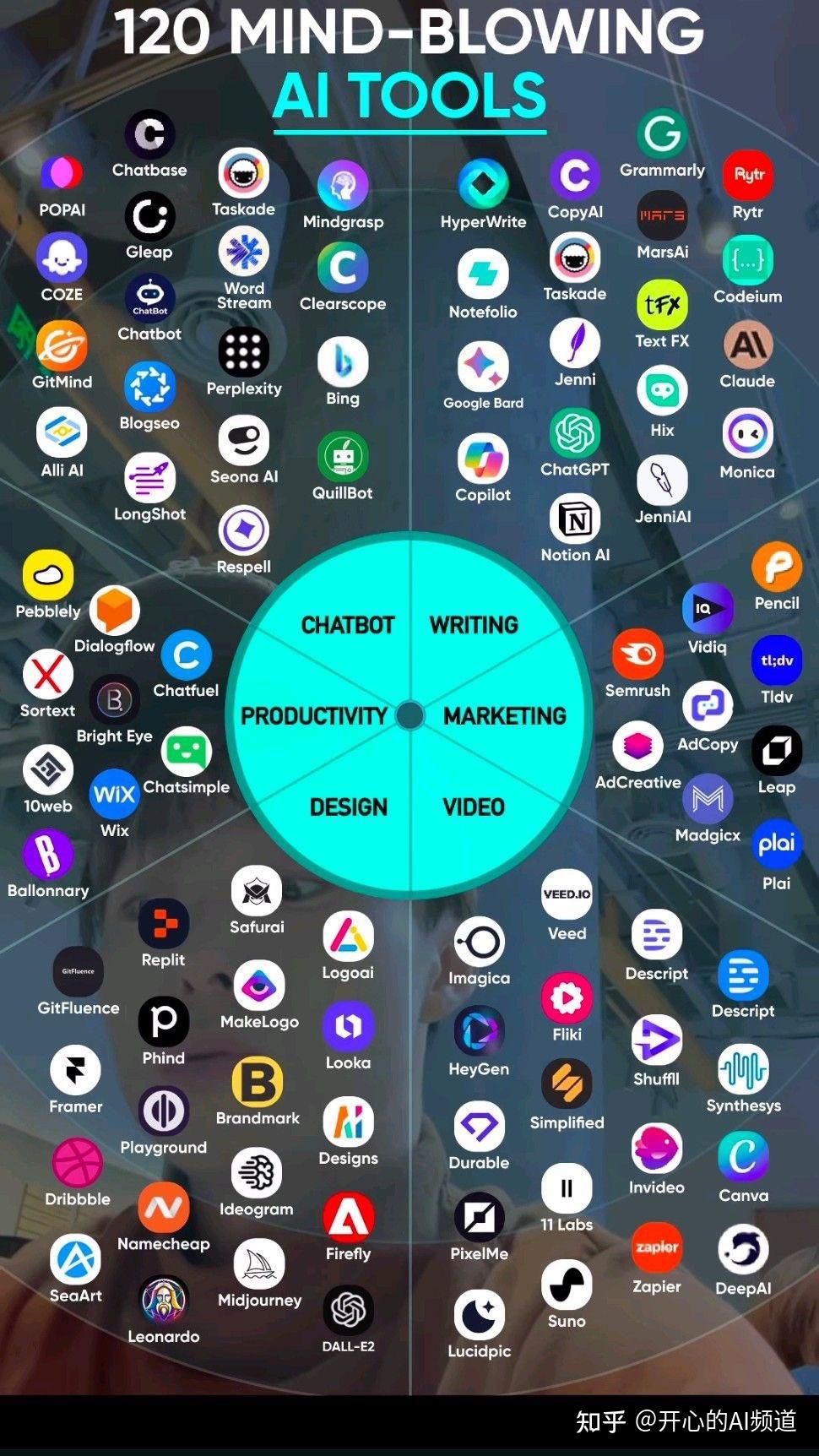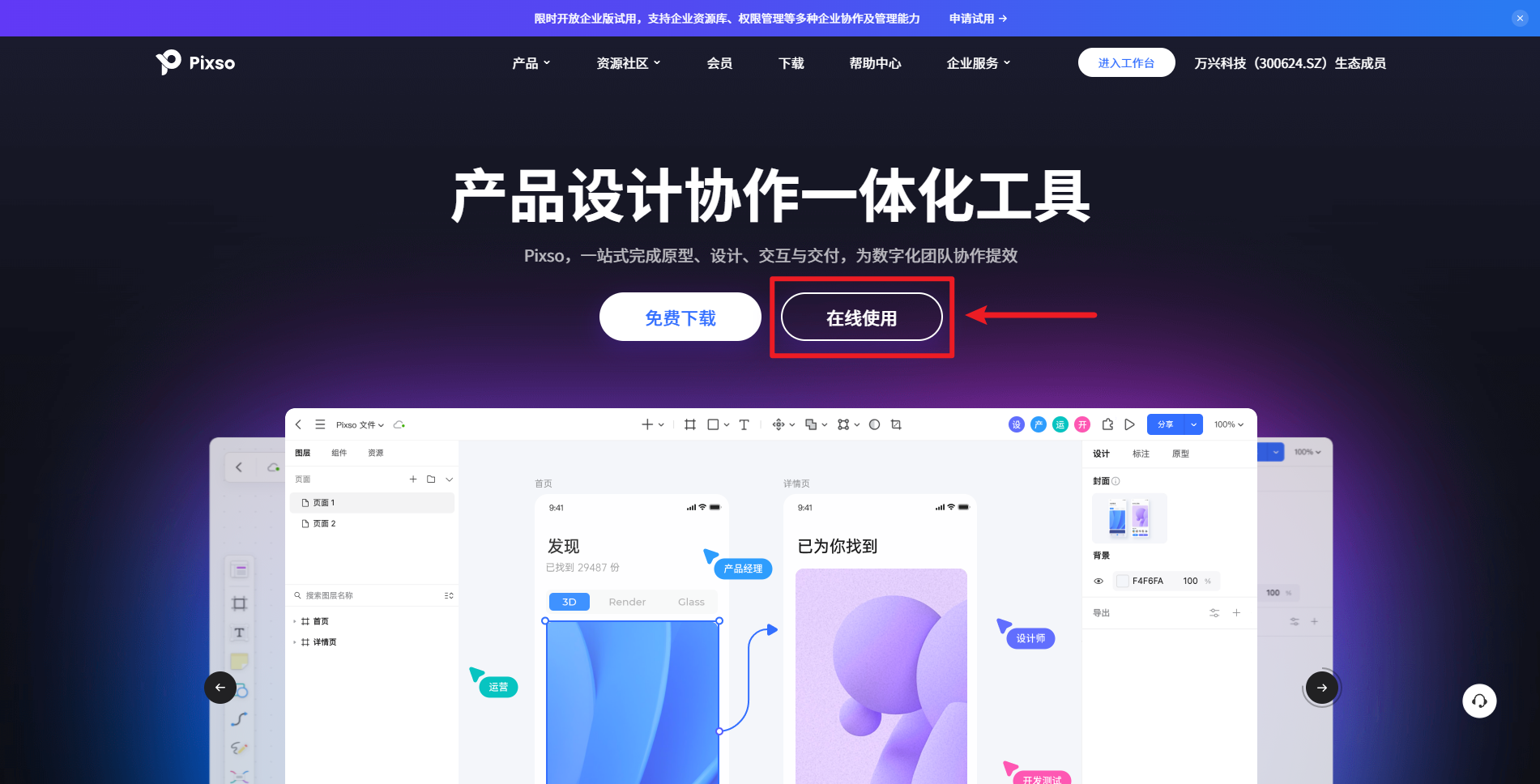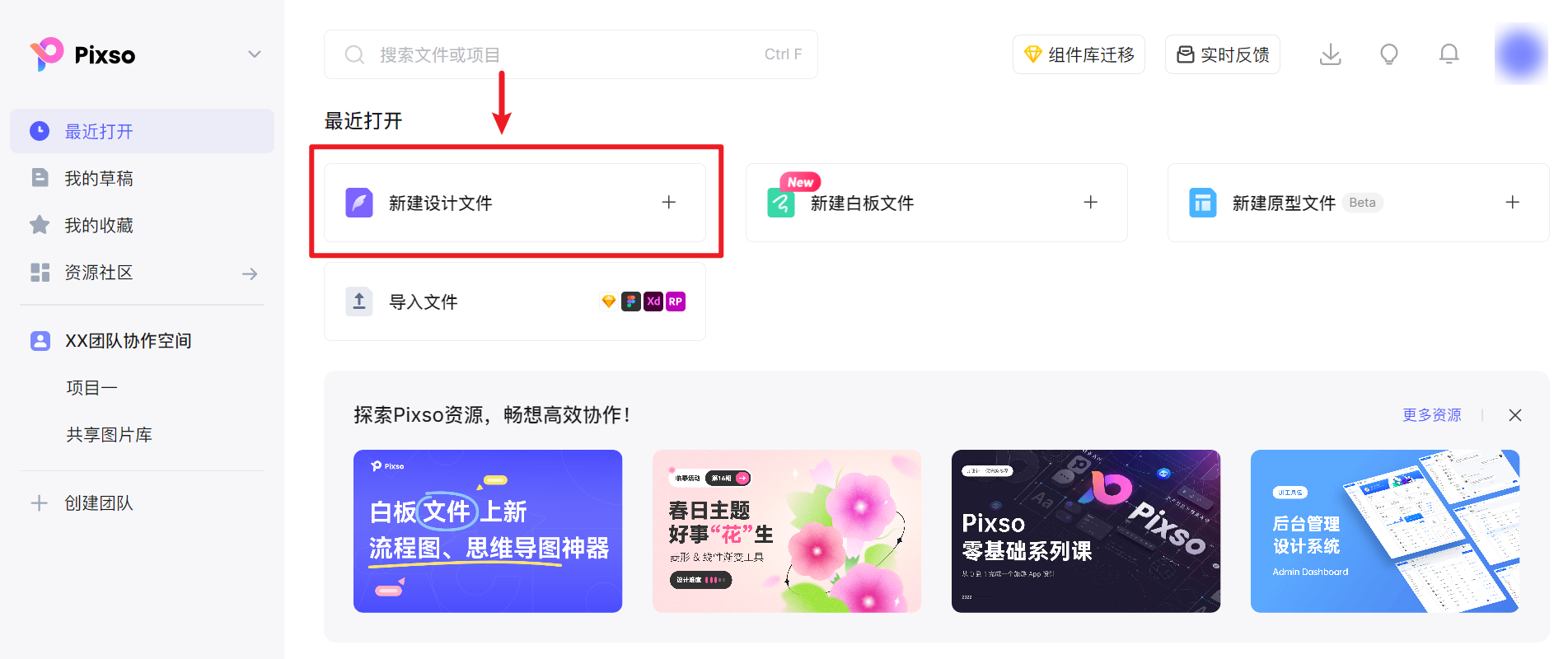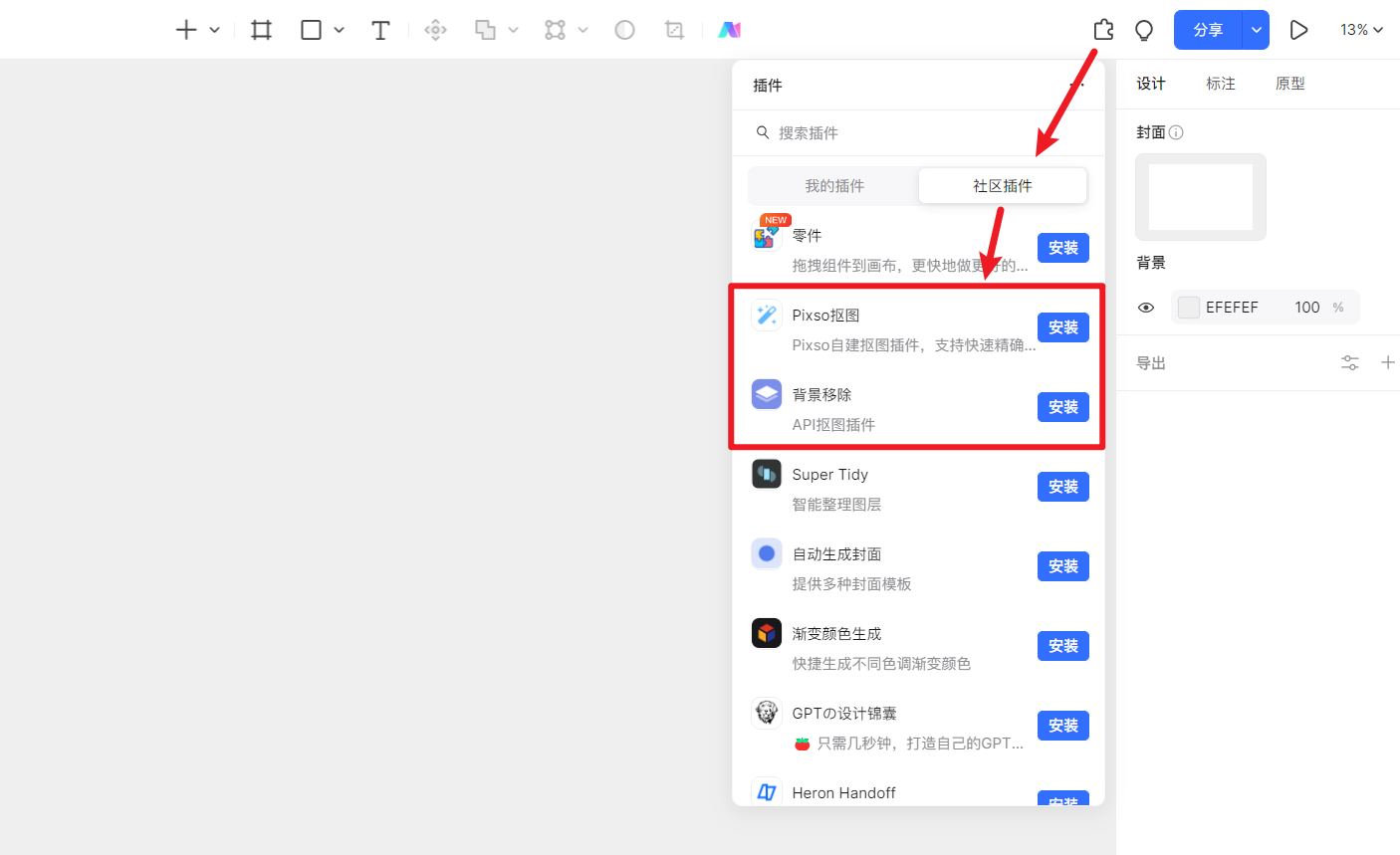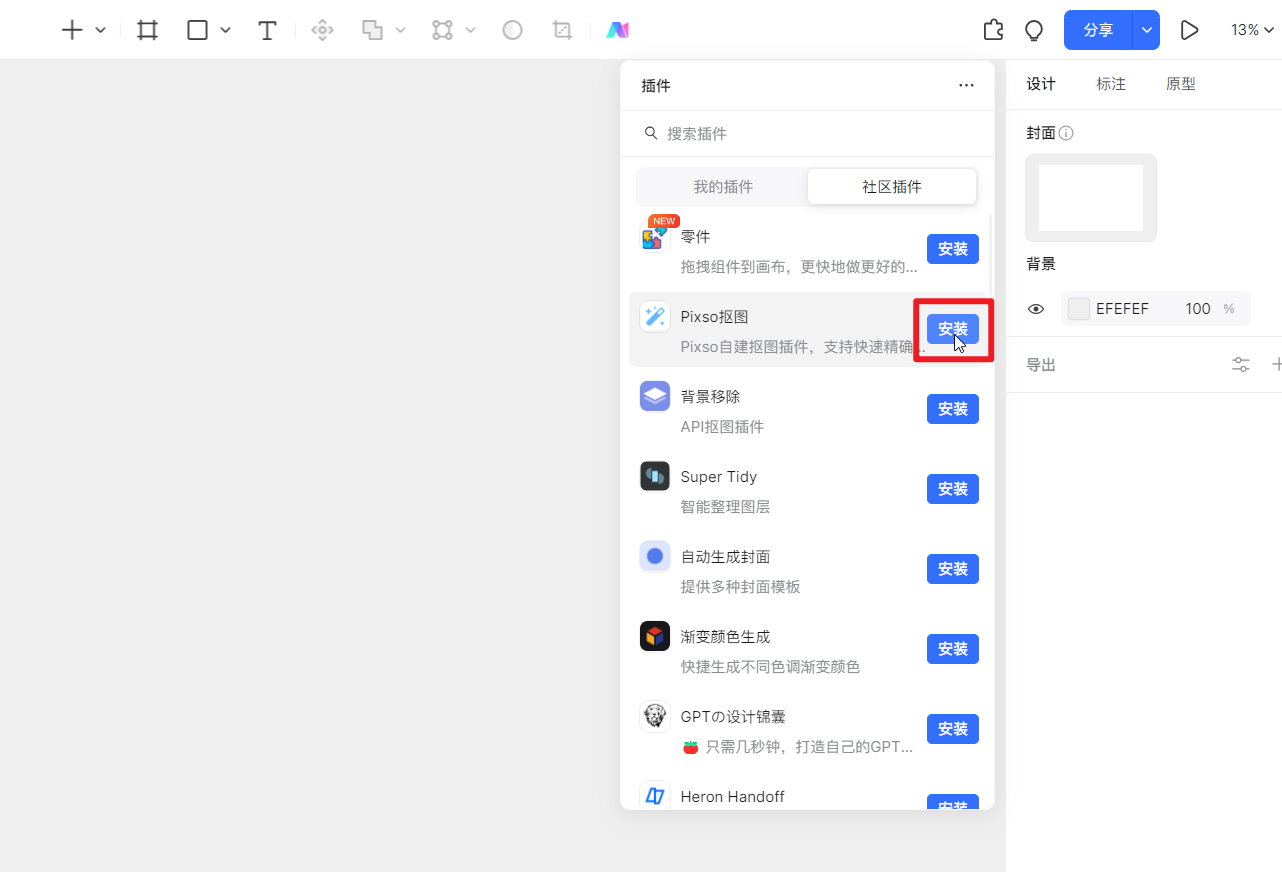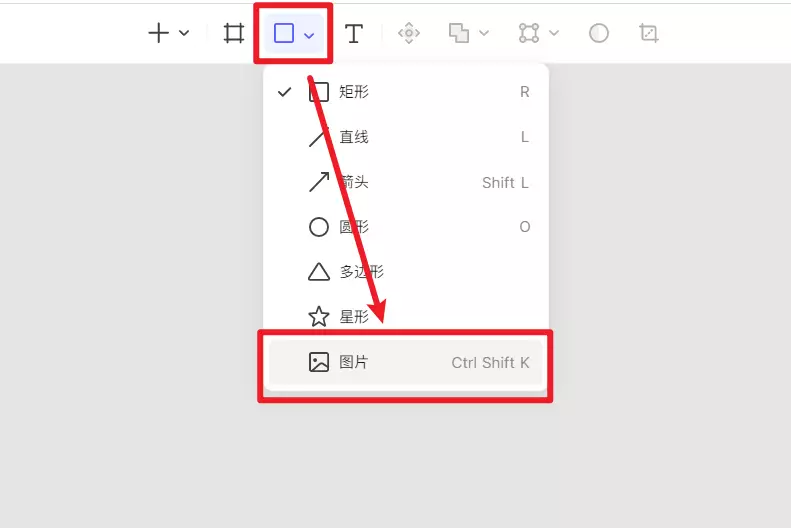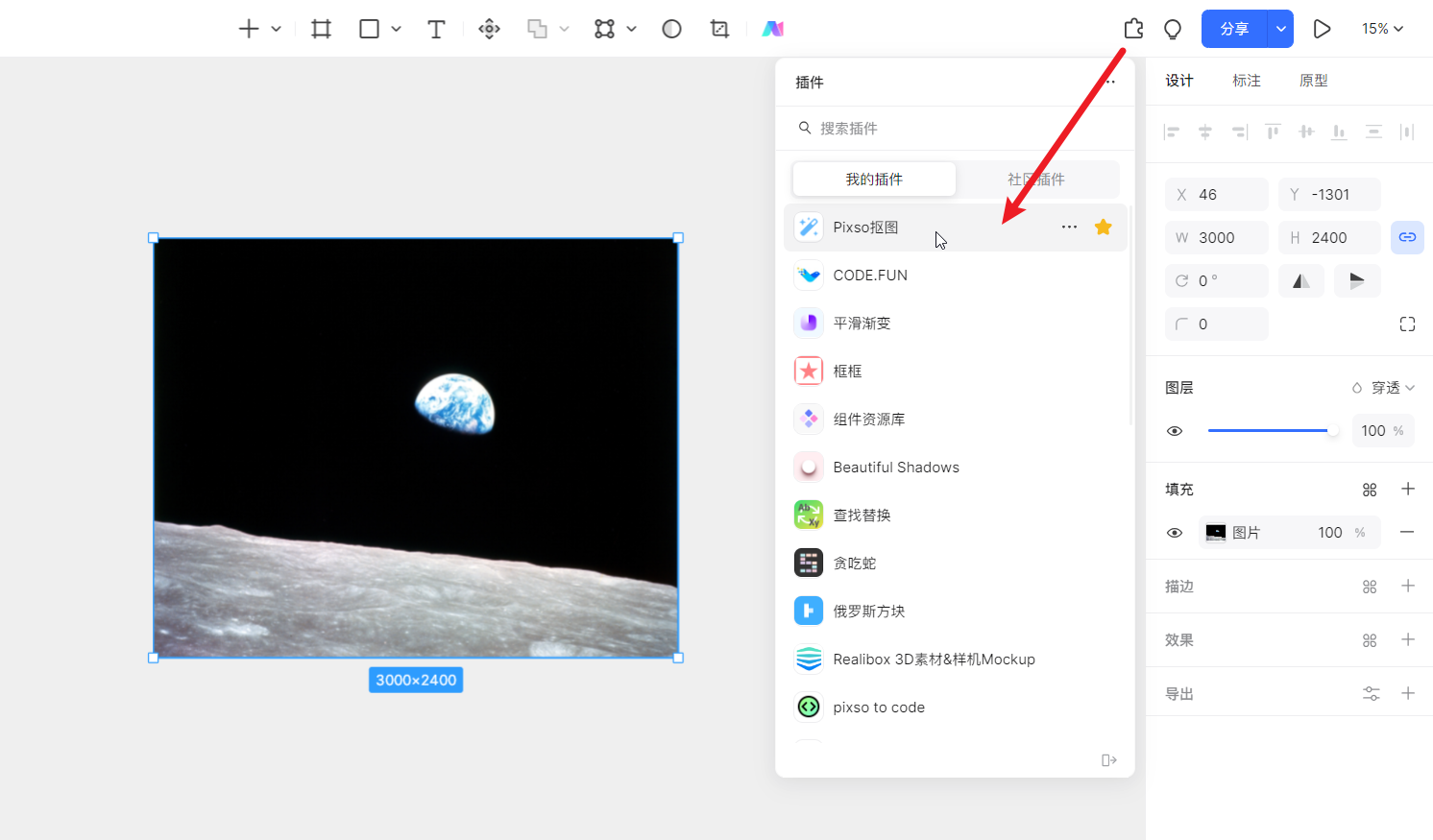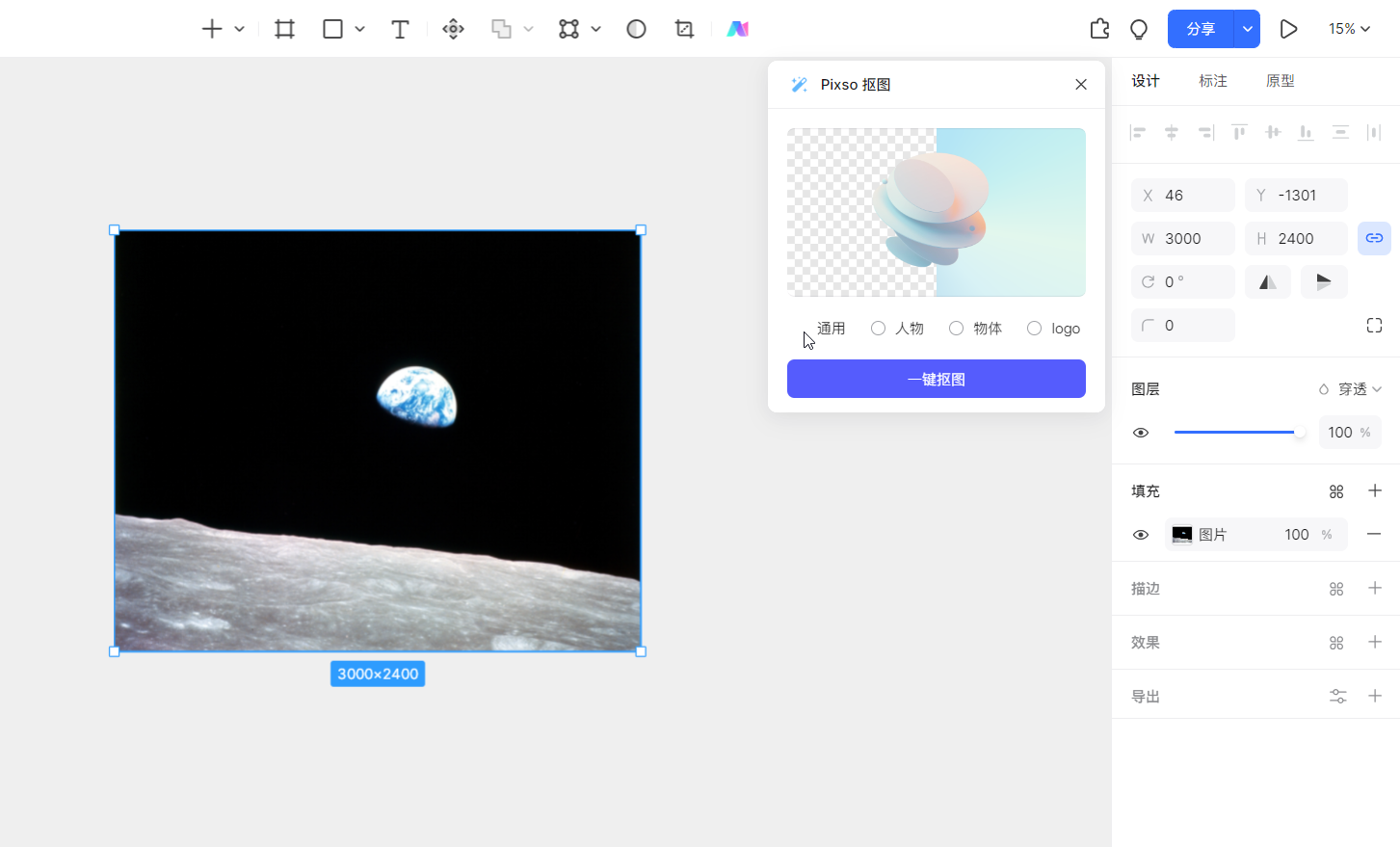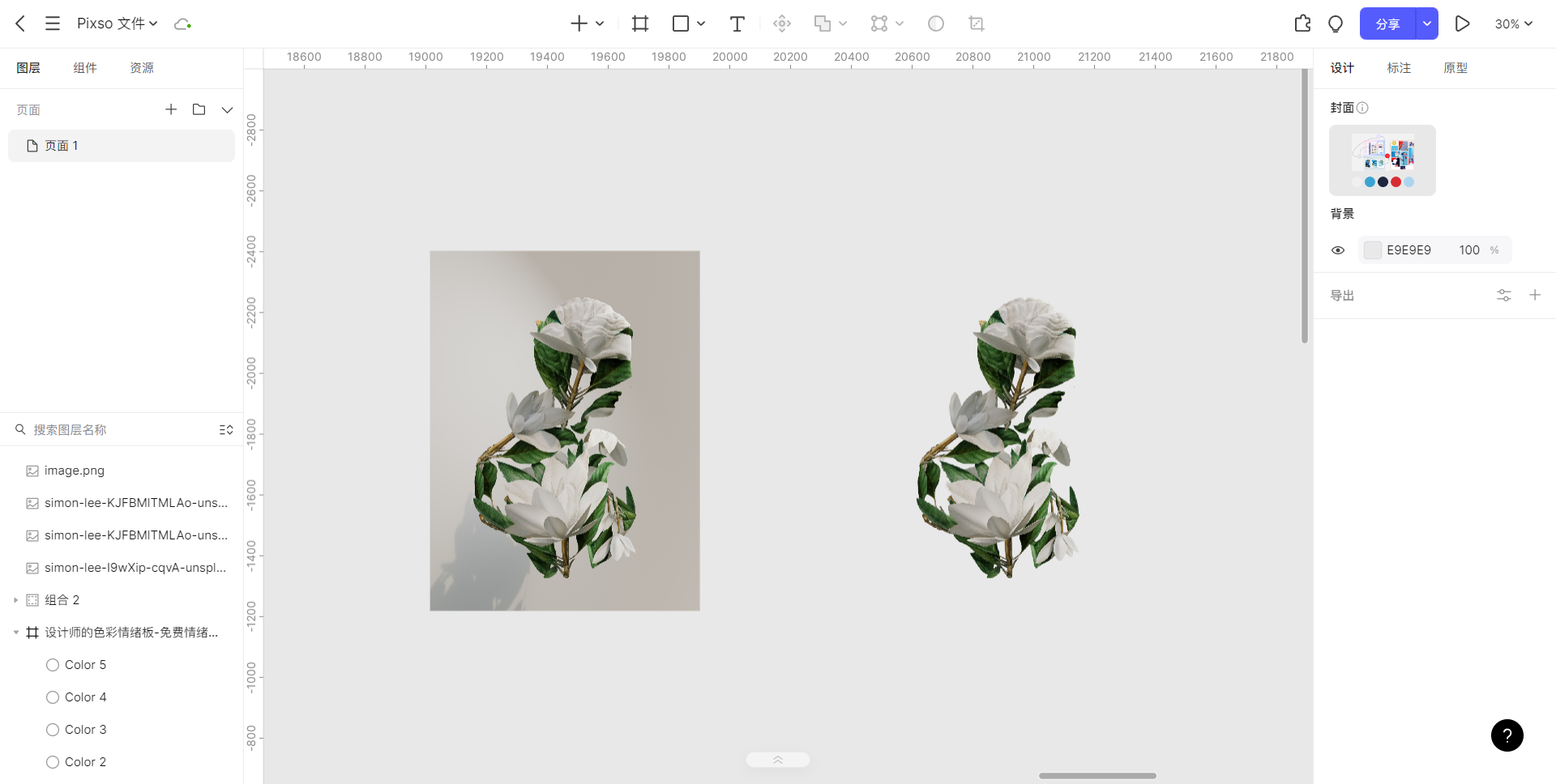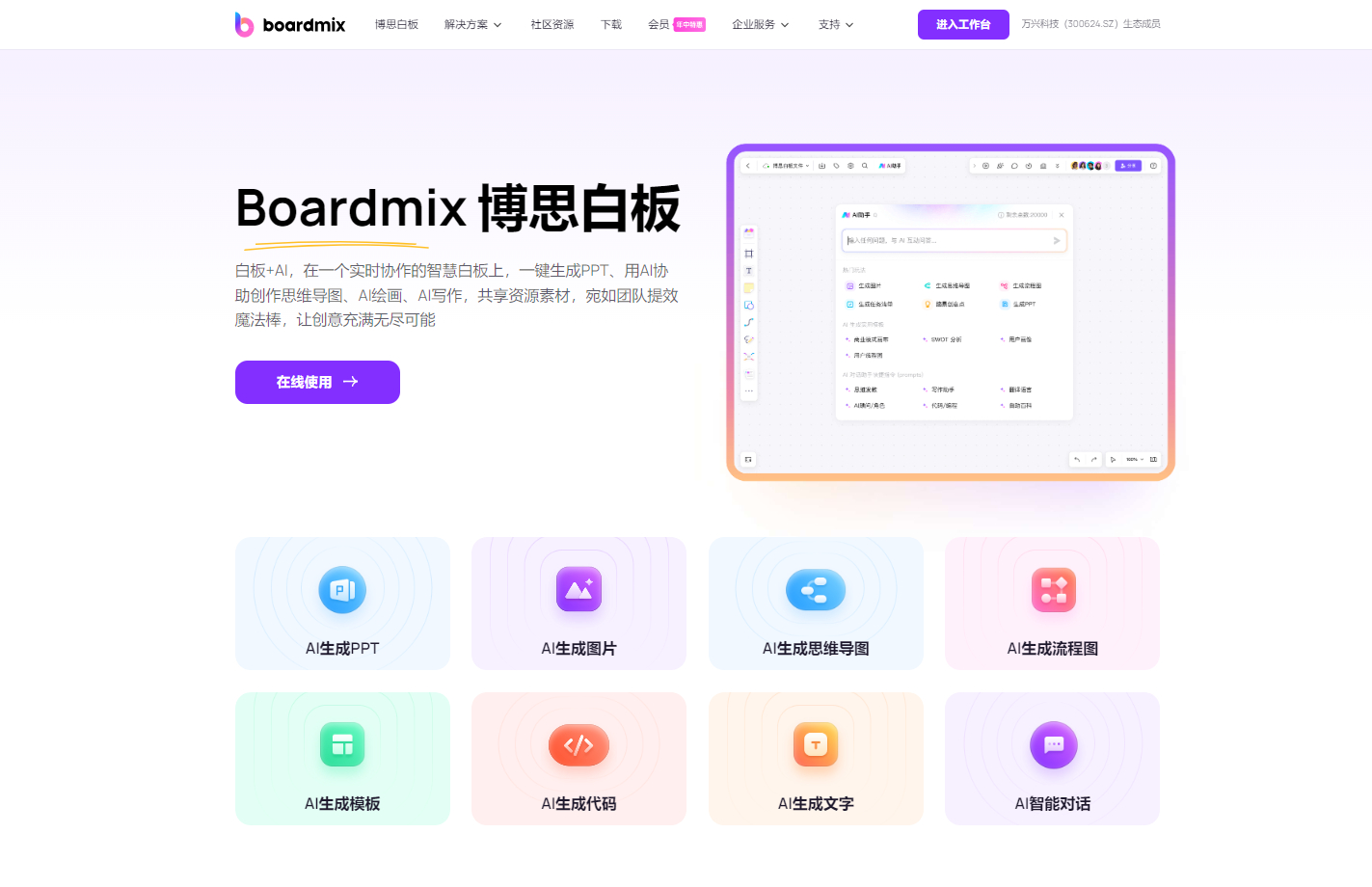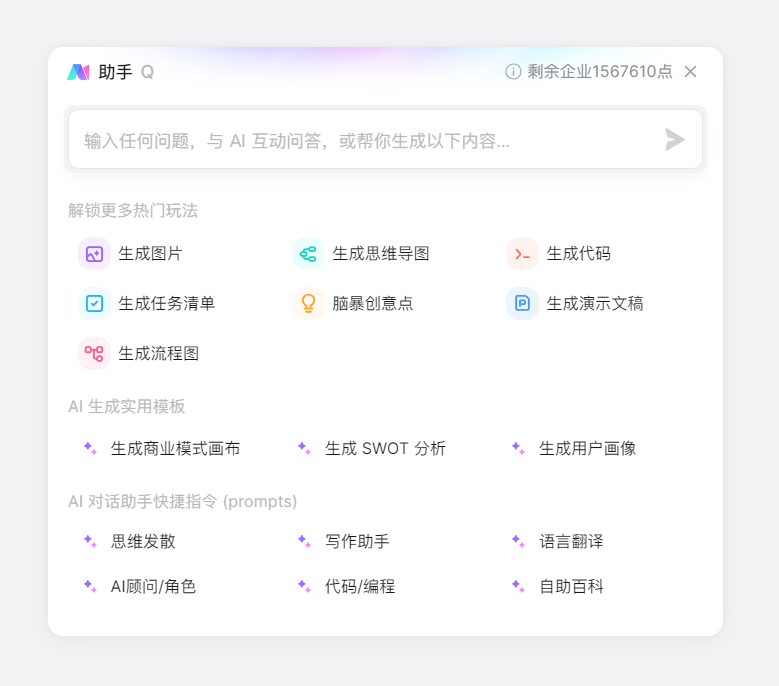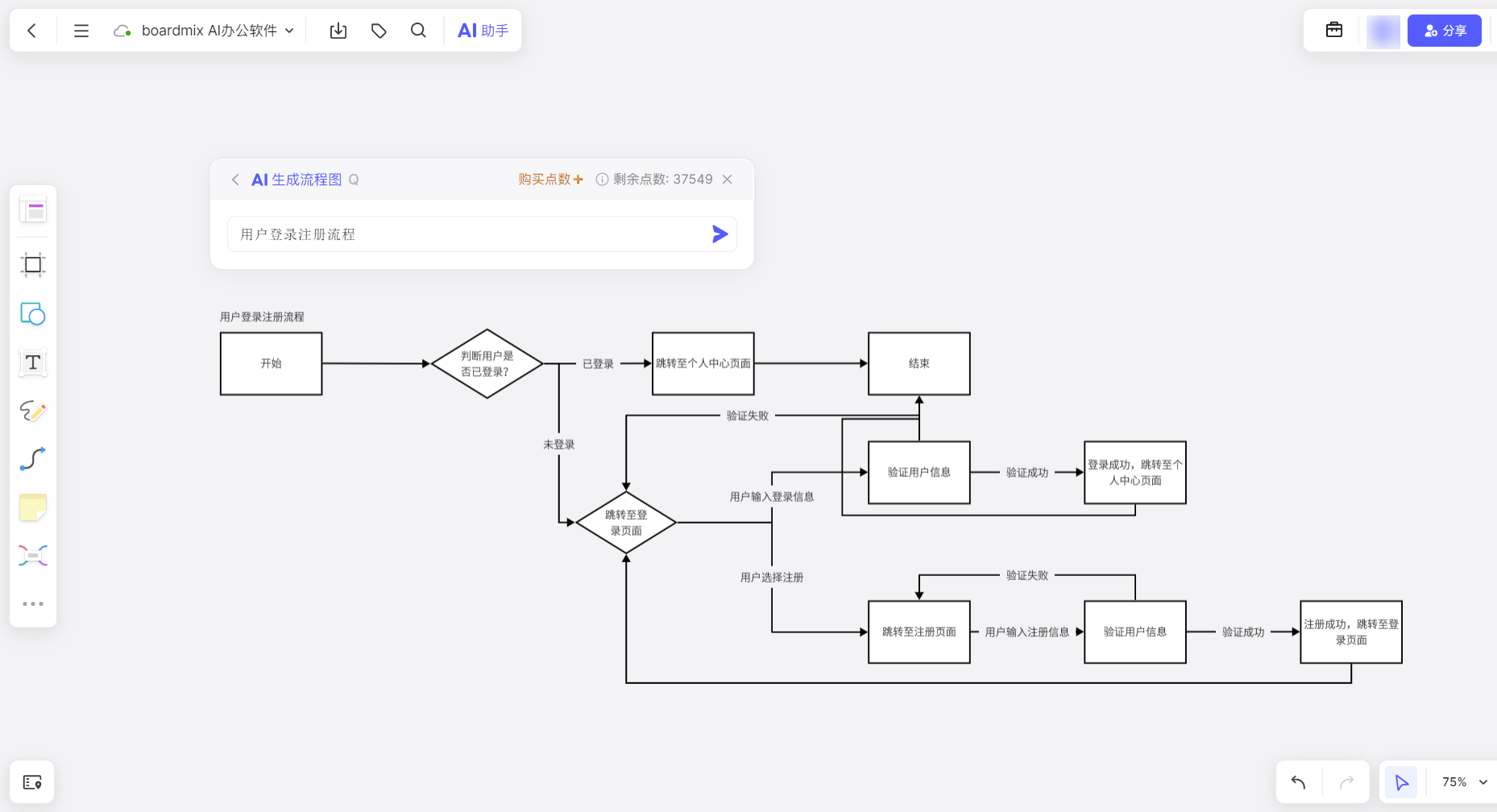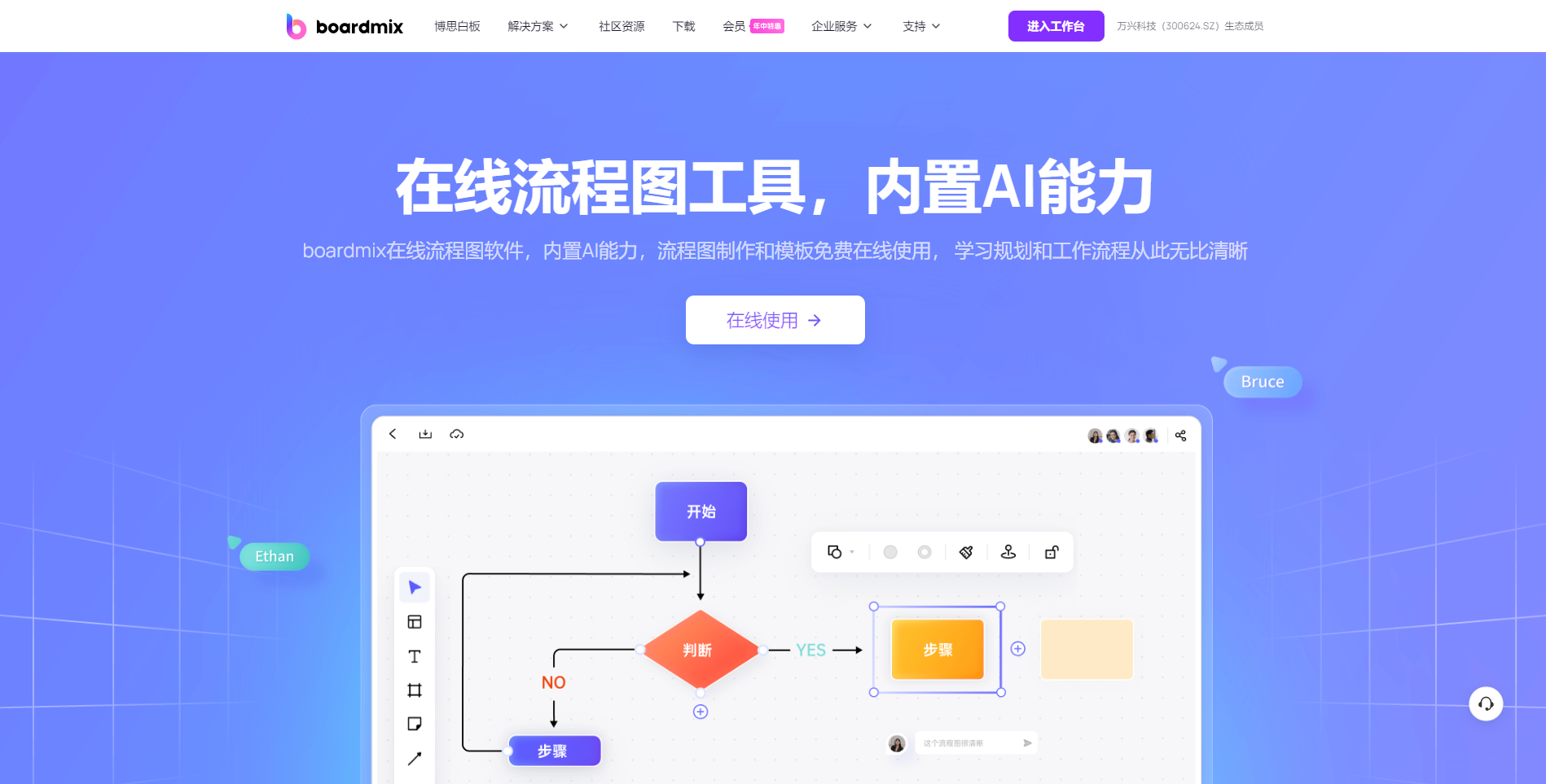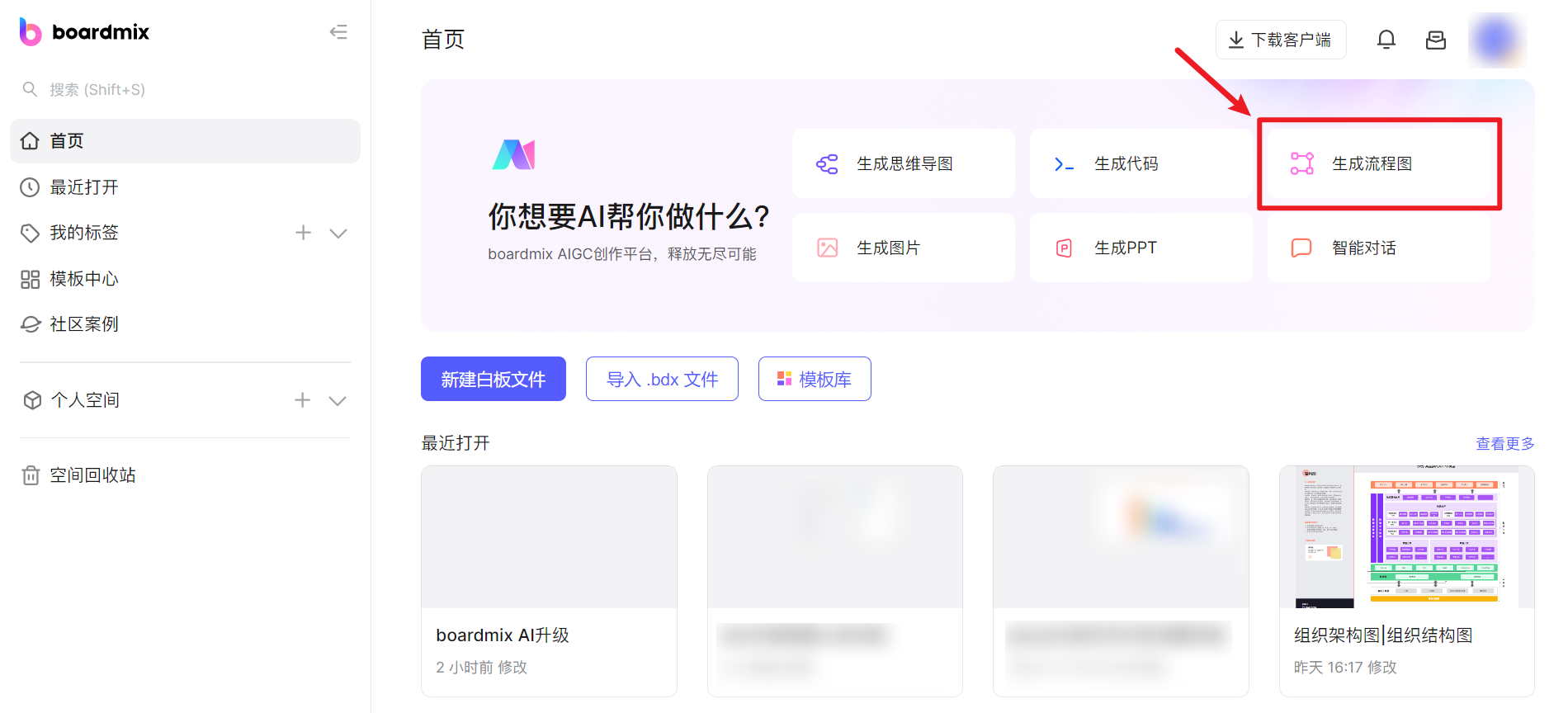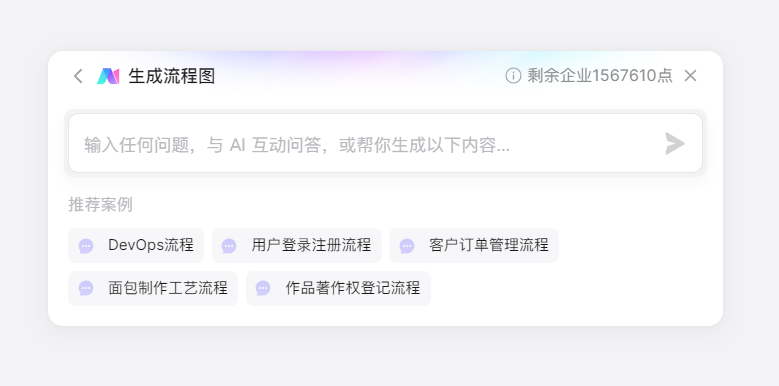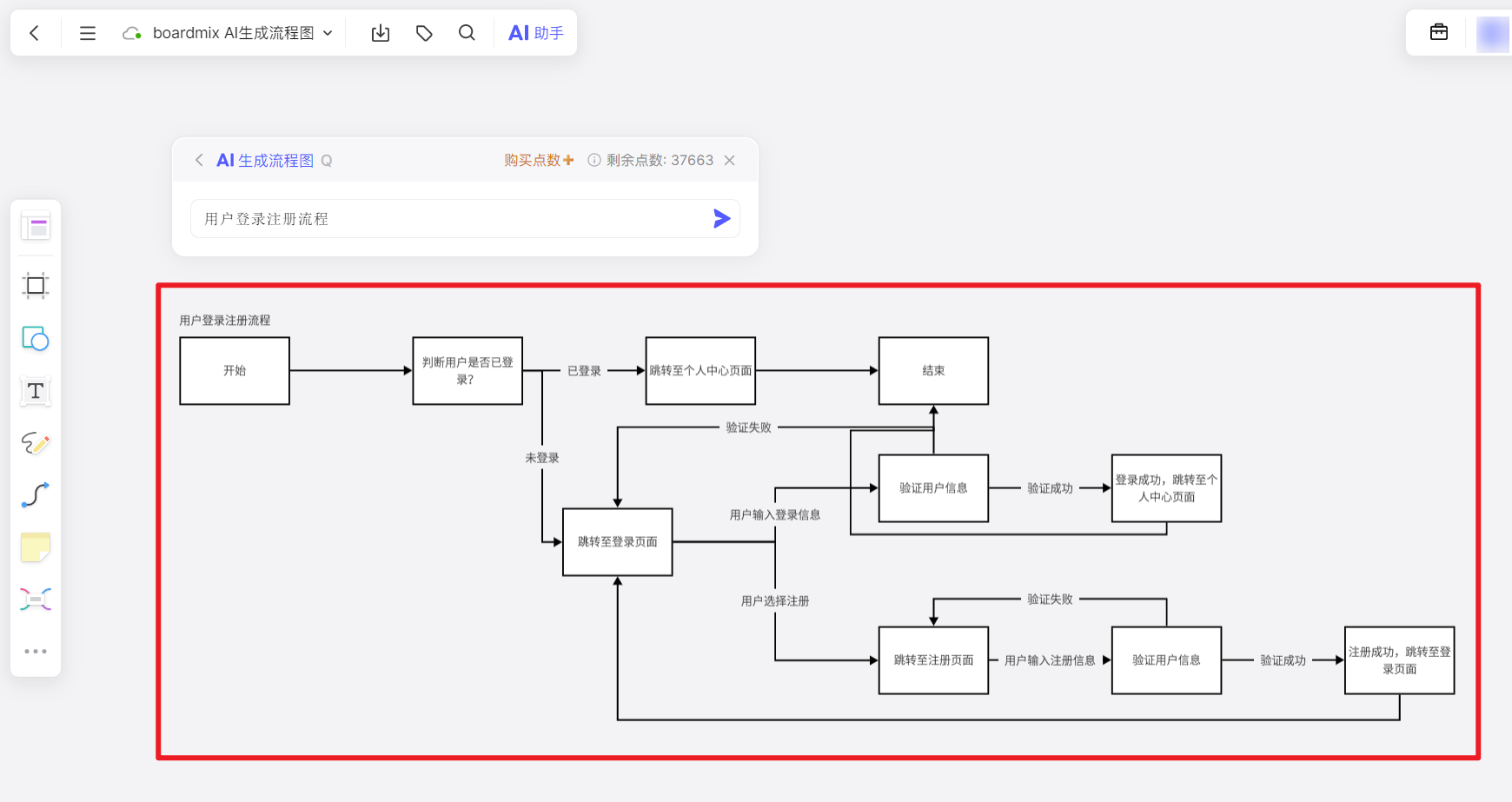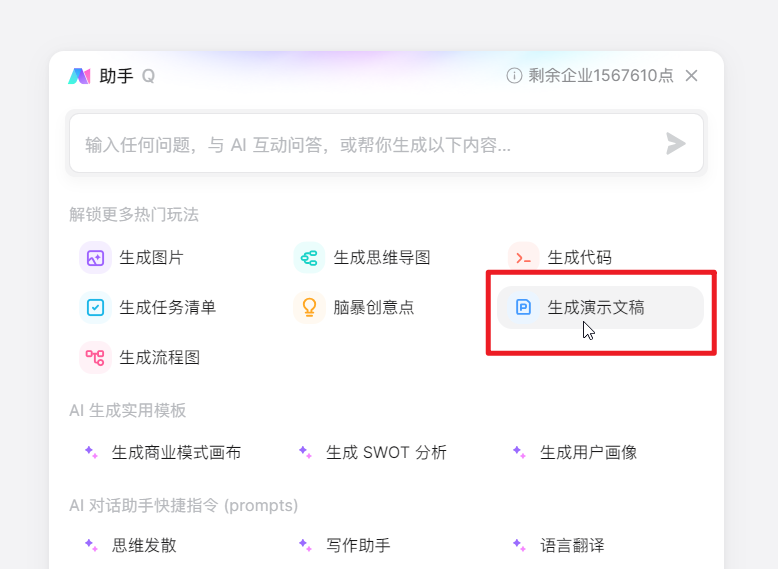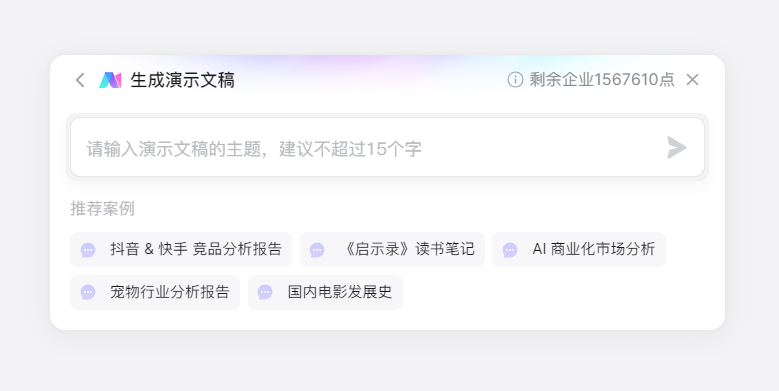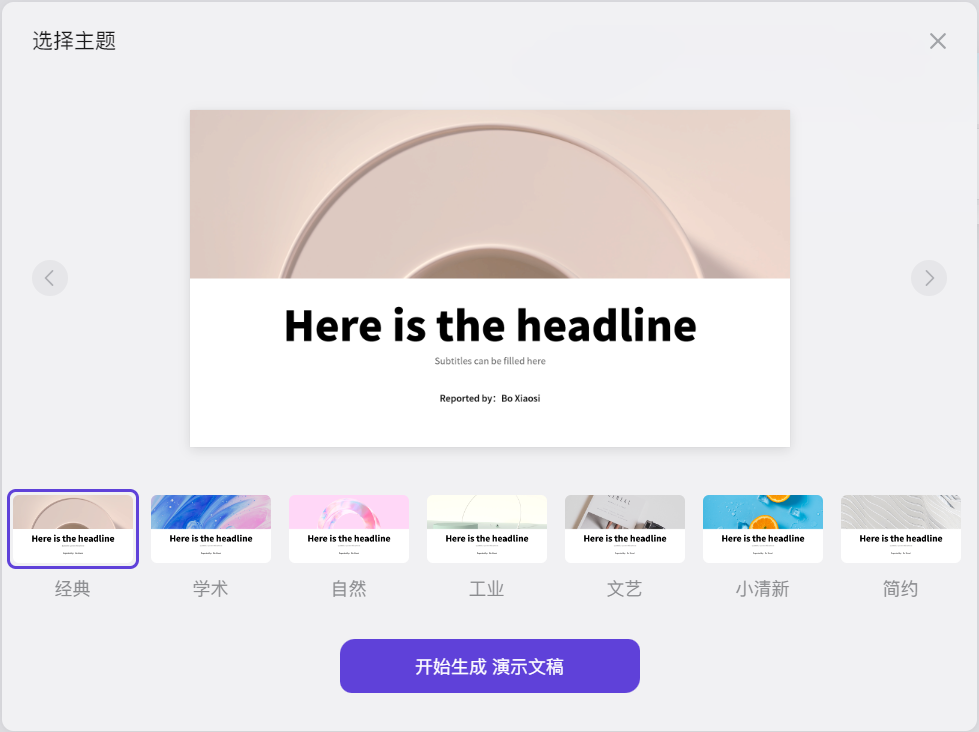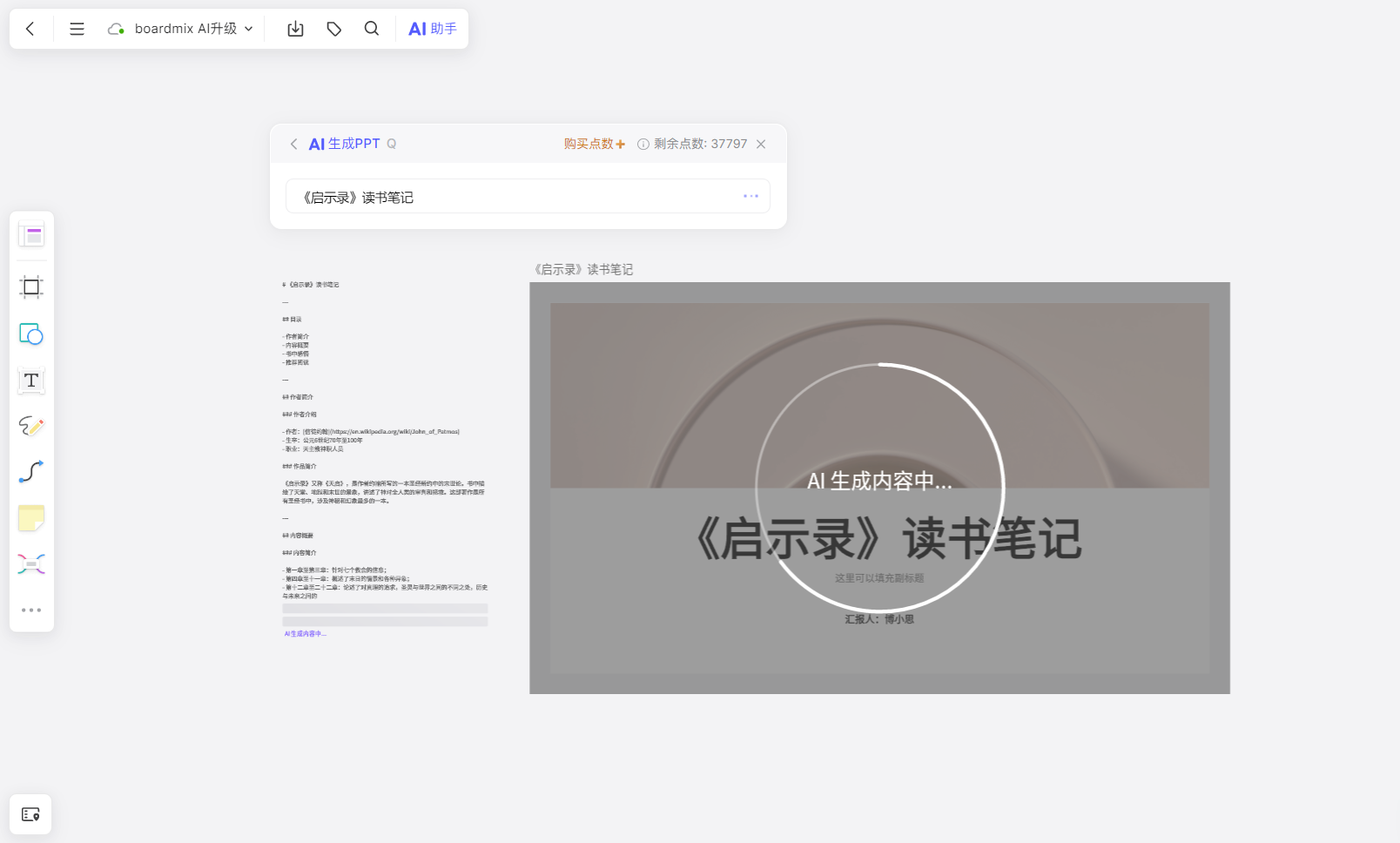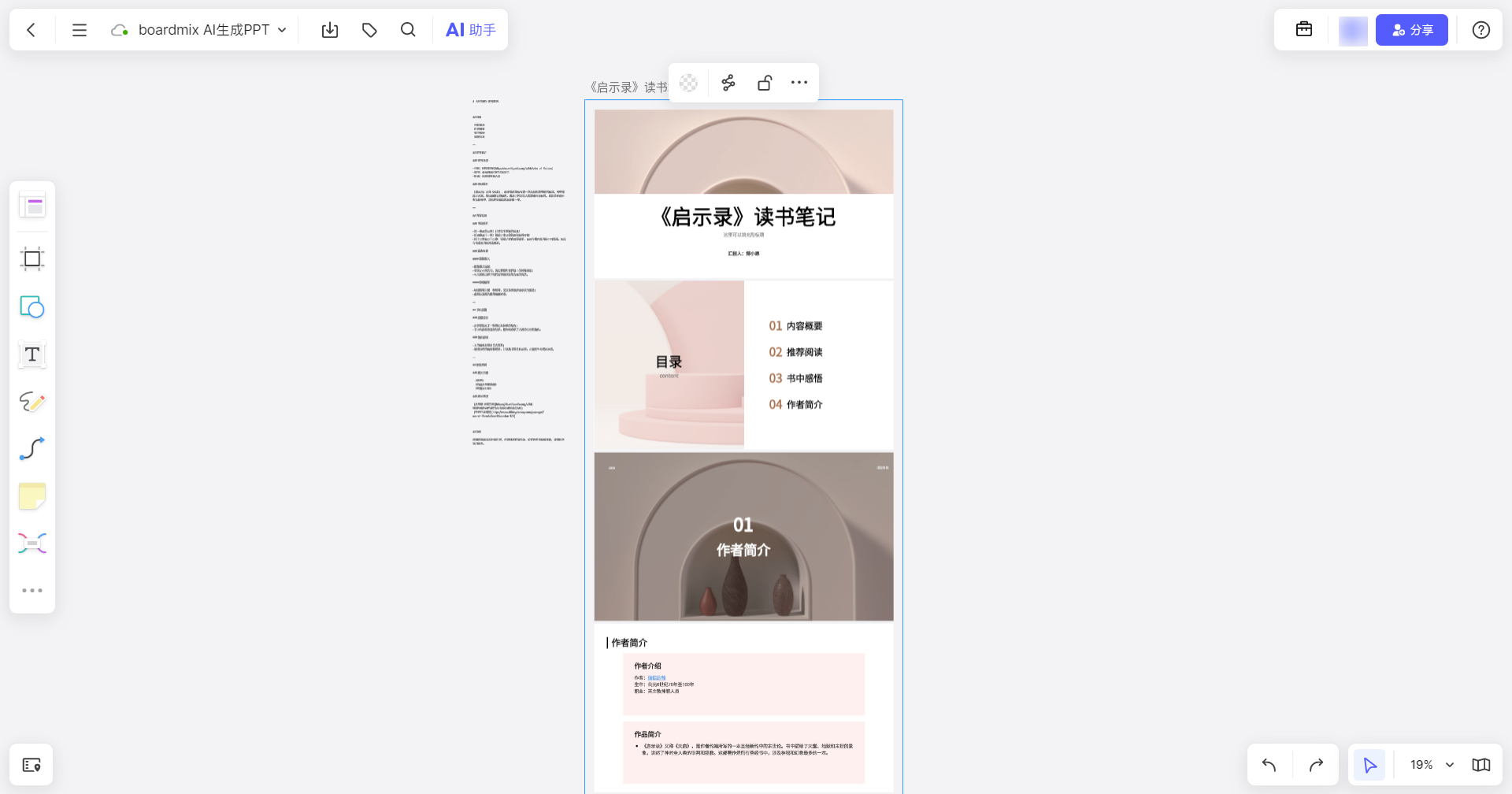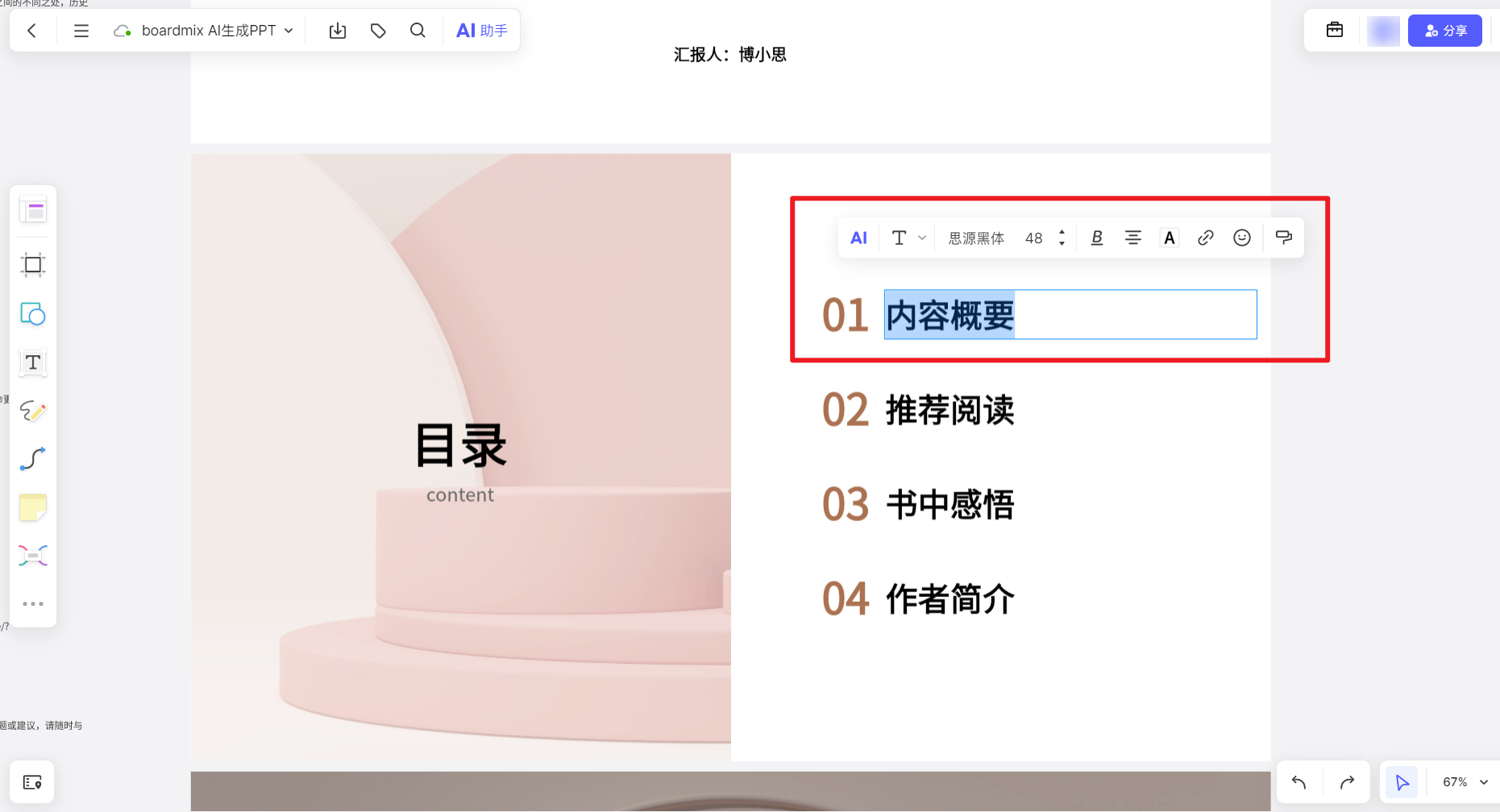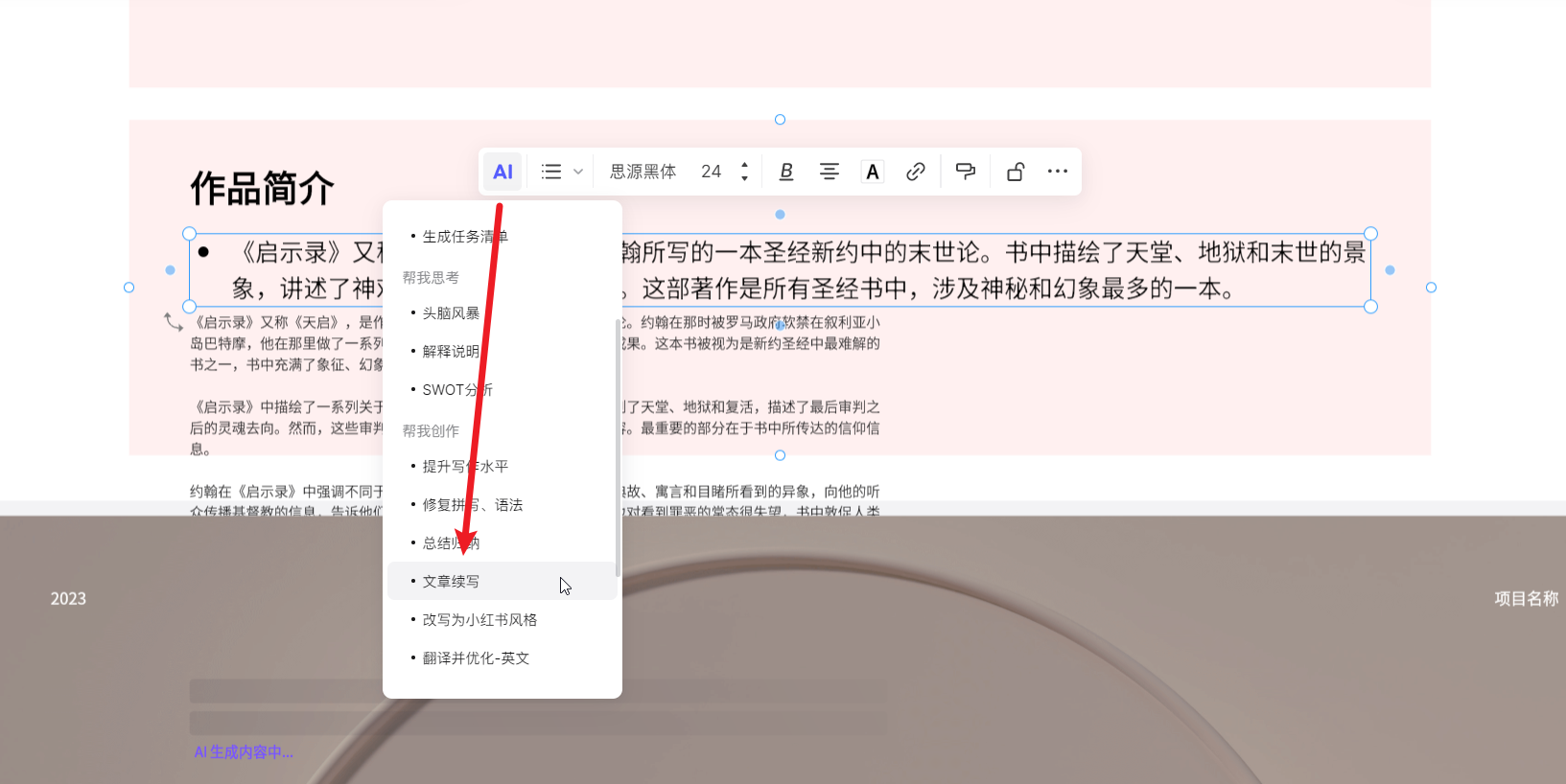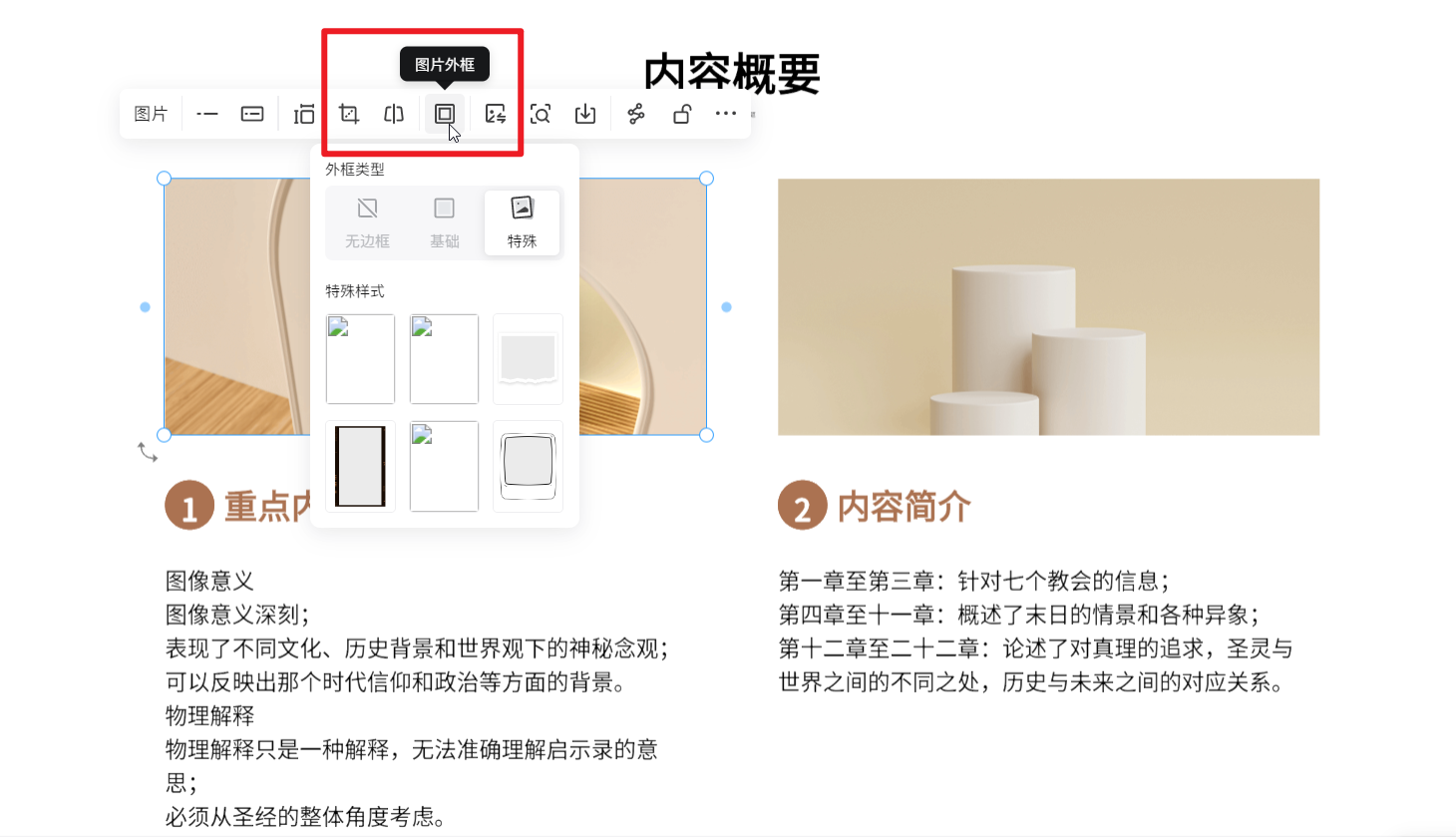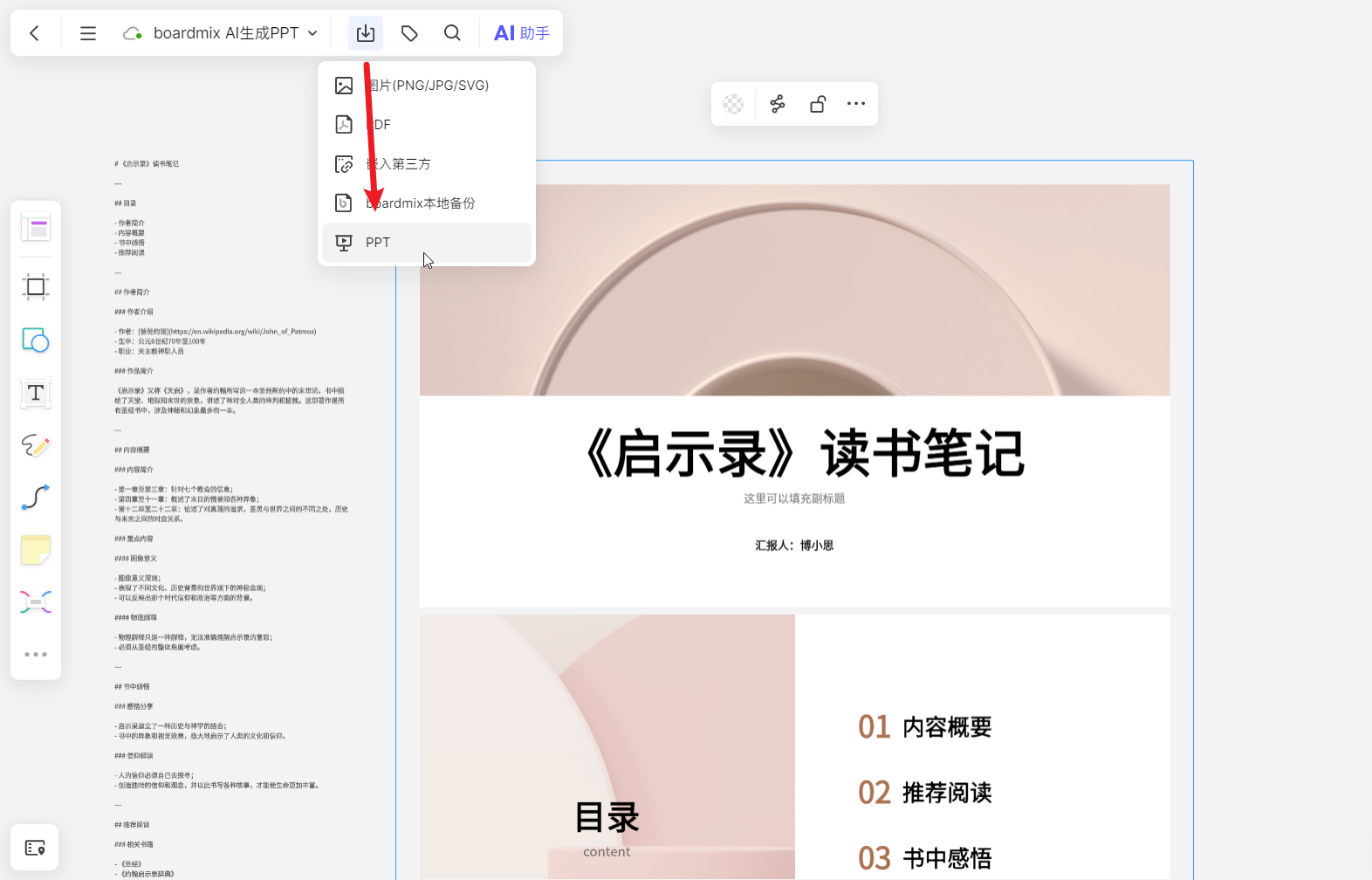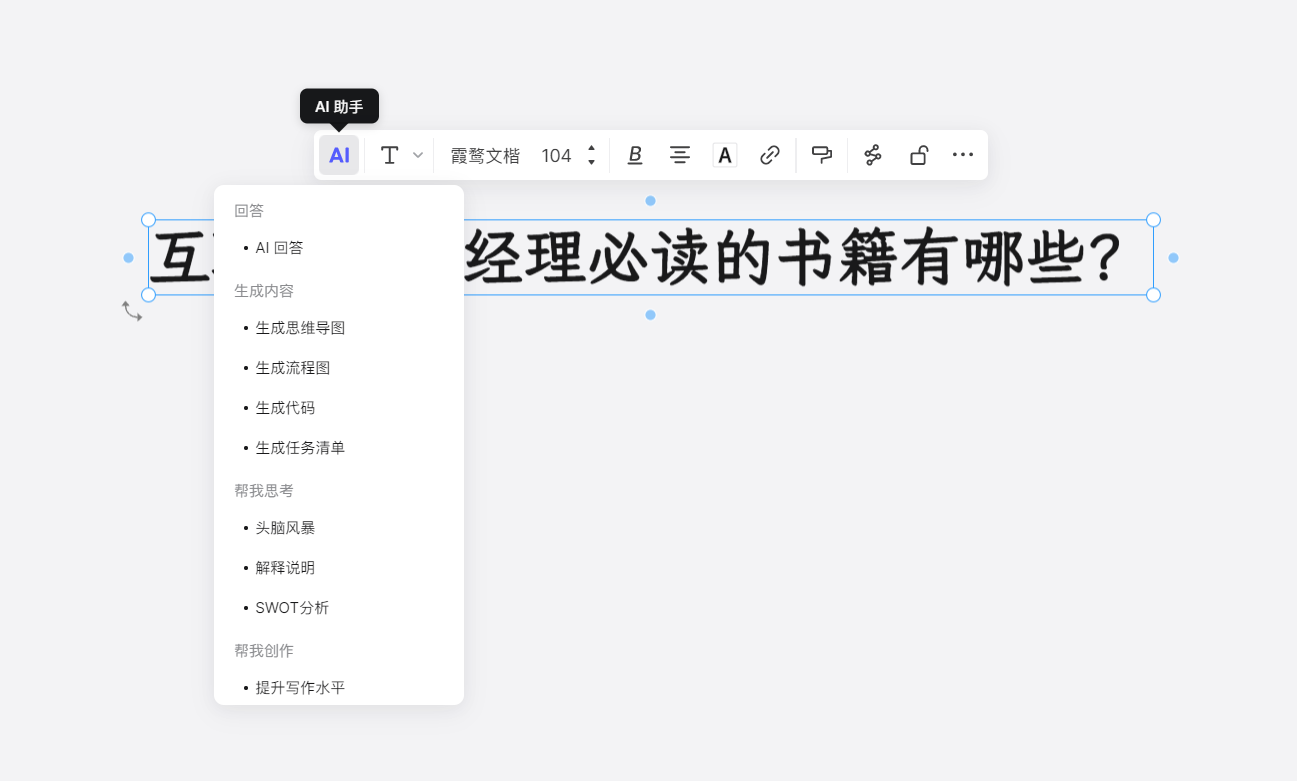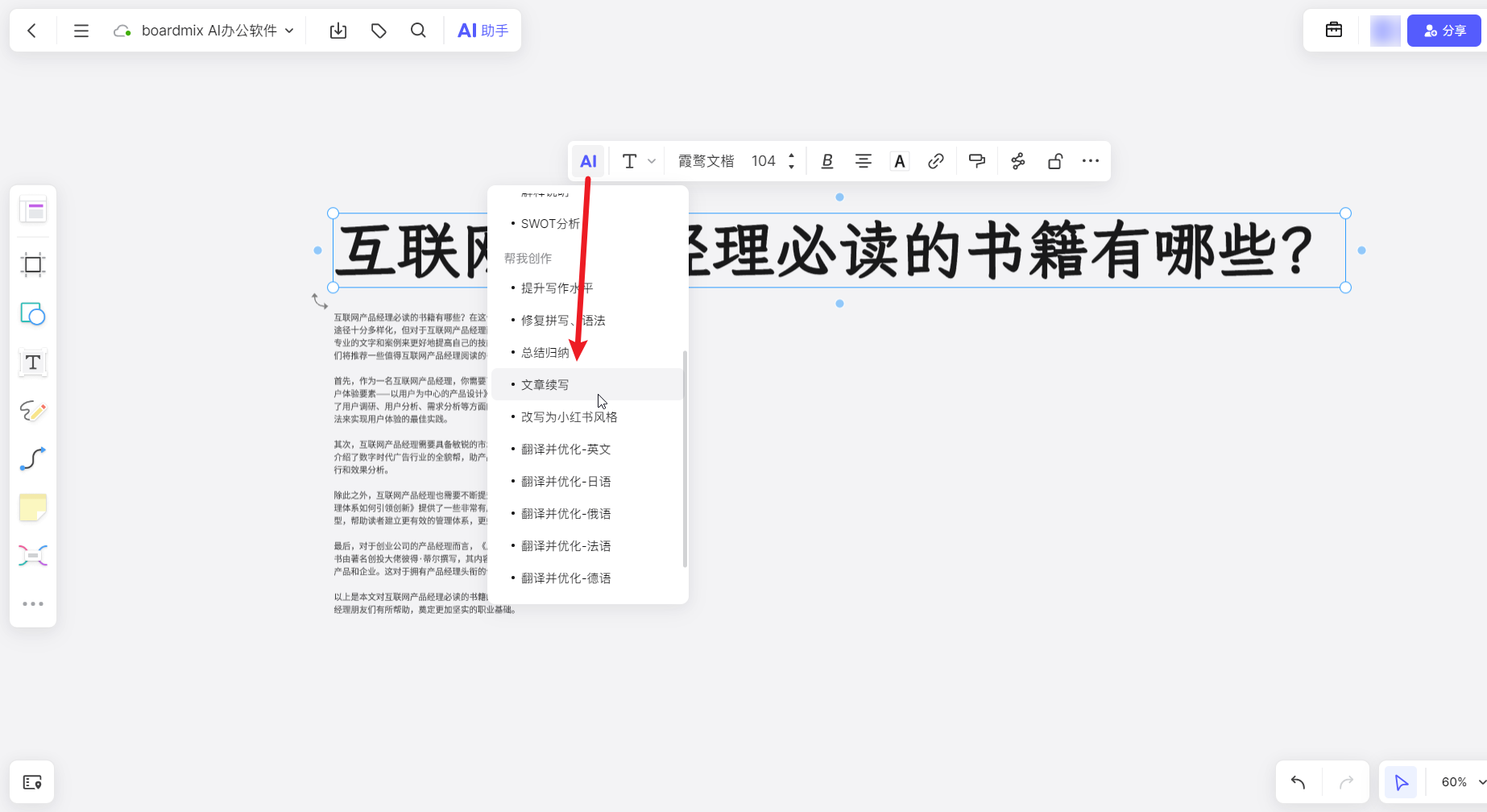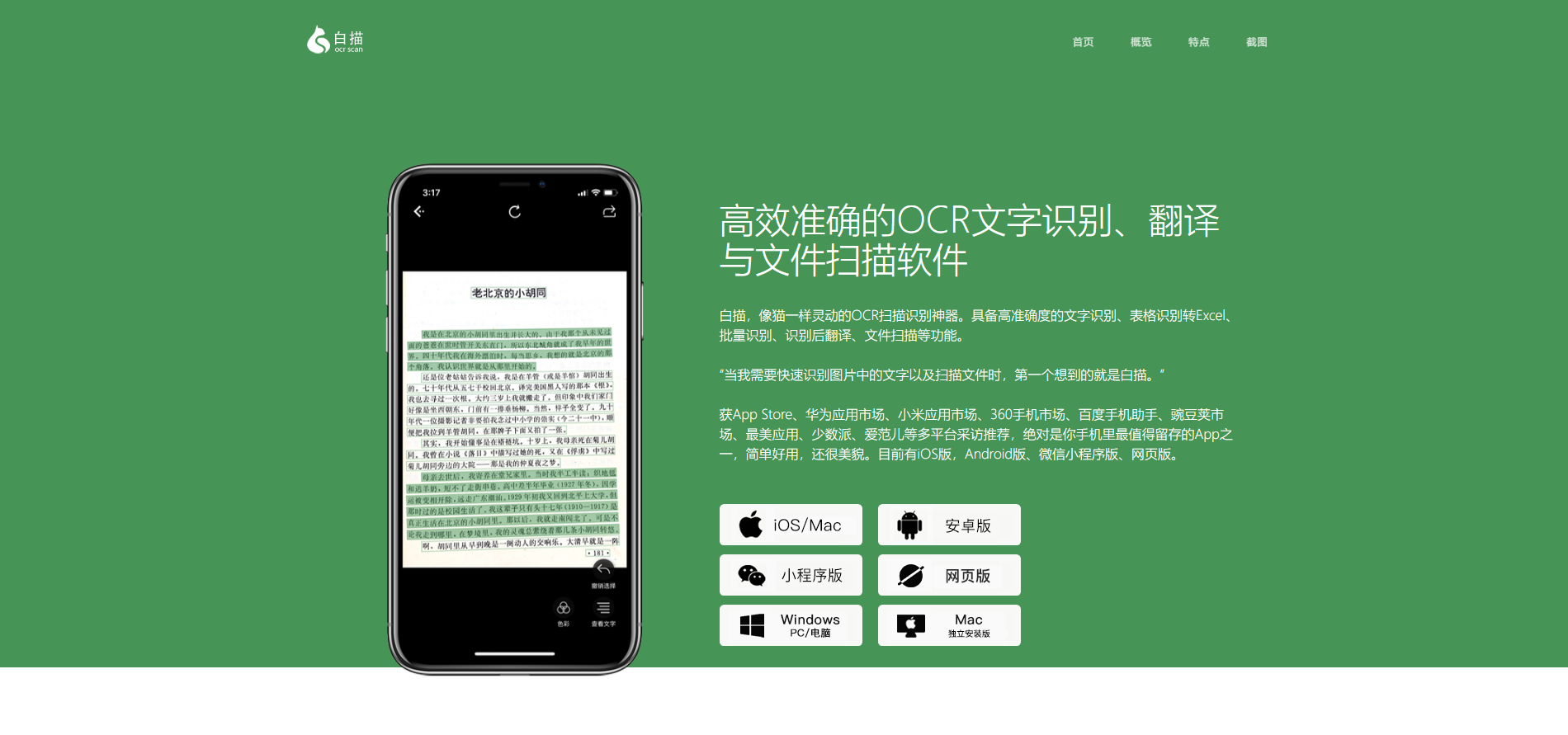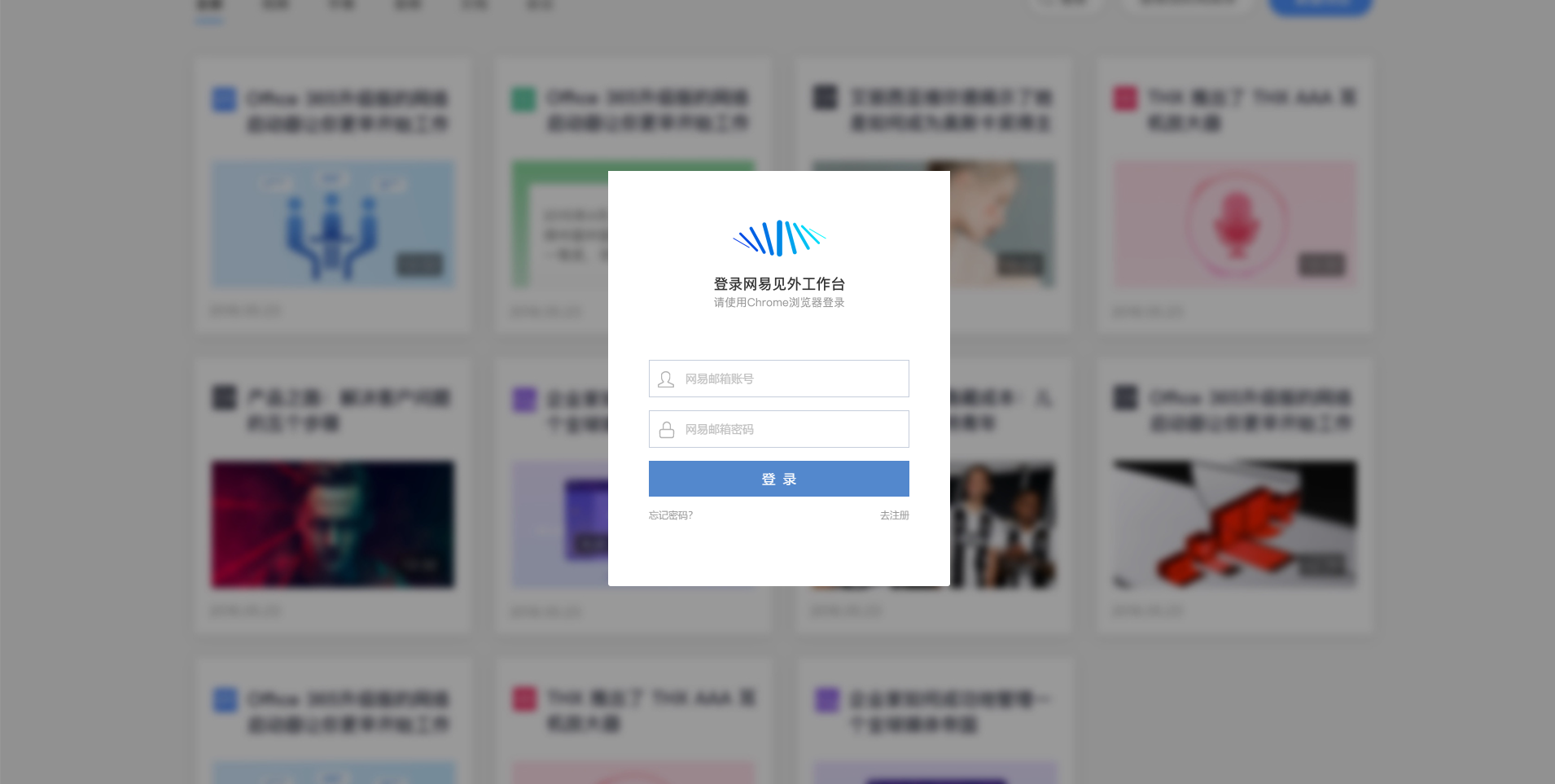国内有哪些好用的AI工具?
最近随着ChatGPT4.0的出现,AI工具异常火爆,层出不穷,真真假假,那么,现在有已经出现哪些好用的AI工具?
- 1 个点赞 👍
查看全文>>
开心的AI频道 - 2 个点赞 👍
国内不同领域有很多好用的AI工具,今天这个回答,就来和各位盘点一下国内6款好用的AI工具,这些AI工具涉及下面多种类型:
- 图像处理AI工具:腾讯优图、Pixso
- 办公AI工具:boardmix AI
- 图像识别AI工具:白描
- 语音识别AI工具:网易见外、飞书妙记
01 图像处理AI工具
① 腾讯优图
腾讯优图,是腾讯旗下的视觉AI平台,提供了一系列的图像处理API,包括但不限于人脸识别、图像标注、OCR、美颜美型、大数据图片处理等。它可以帮助开发者快速搭建图像处理系统,提升工作效率。
在具体落地方面,腾讯优图可提供的AI工具如下——
- 文字识别:通用文字识别、卡证文字识别、票据单据识别、汽车相关识别、行业文档识别、智能扫码、营业执照核验、增值税发票核验
- 人脸识别:人脸识别、换脸甄别、人脸核身、人脸支付
- 人体识别:手势识别、人体分析
- 人脸特效:人脸融合、人脸试妆、人脸变换
- 图像识别:图像分析
- AI平台服务:腾讯云Tl平台、人工智能服务平台
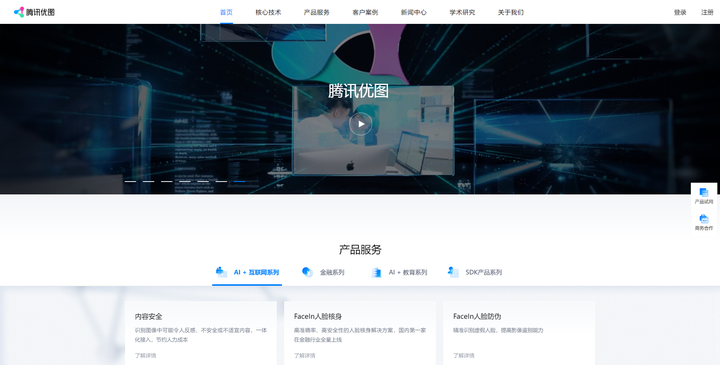
上面介绍的腾讯优图AI平台更适合B端用户,如果你是个人用户,想用AI来辅助你进行图像处理,譬如AI抠图,那可以优先使用下面的Pixso。
② Pixso
Pixso,一款基于云端的在线设计工具,集成了AI抠图、AI文生图(AI绘画)功能,借助软件内置的这两项能力,可以轻松去除图片背景、生成我们想要的任意图片。
在电脑浏览器打开 Pixso 的首页
pixso.cn,点击首页的「在线使用」,进入 Pixso 工作台。*在线设计工具Pixso 点击 Pixso 工作台左上角的「新建设计文件」,创建一个 Pixso 设计文件。
Pixso工作台 安装抠图插件
打开 Pixso 设计文件,点击 Pixso 右上角的插件图标,打开插件面板,切换到「社区插件」选项卡,在插件面板可以看到,Pixso 提供了 2 个可用于抠图的插件——
- 背景移除:基于 removebg API 开发的抠图插件
- Pixso抠图:Pixso自建抠图插件,支持快速精确抠图
这两个抠图插件都能实现一键抠图,且抠图效果不相上下,区别在于,背景移除插件使用之前需要先进行配置,稍微麻烦一些,而Pixso抠图插件免去了配置的步骤,可以直接使用。
下面就以「Pixso抠图」插件为例,来介绍 Pixso 的 AI抠图功能:
点击 Pixo抠图插件右侧的「安装」按钮,安装 Pixso抠图插件。
*安装Pixso抠图插件 Pixso抠图插件一键抠图
安装了 Pixso抠图插件后,就可以使用插件来实现一键自动抠图了!
点击 Pixso 顶部工具栏的「形状」工具,选择「图片」,将想要抠去背景的图片上传到 Pixso 画布中。
选中上传到 Pixso 画布的图片,点击右上角的插件图标,打开插件面板,单击「Pixso抠图」运行抠图插件。
点击运行 Pixso 抠图插件后,会显示如下的面板,下方提供了针对不同图片类型的选项——通用、人物、物体、logo,如果你不知道选择哪种类别的话,保持默认的「通用」即可,点击「一键抠图」。
下图右侧是抠去背景后得到的素材,小博放上了同一张图片抠图前后的对比,会发现 Pixso AI抠图的效果非常不错——主体像素损失少,交界处边缘抠得很干净,同时没有产生残留。
Pixso 的 AI抠图是由插件背后的程序自动完成,对比传统的手动抠图,省去了创建选区、画笔涂抹、图片调整等繁琐操作,简直不要太方便,堪称设计师的福音~
*使用Pixso抠图插件抠图前后的对比 02 办公AI工具
今年无疑会被称作 AI 元年,伴随年初 ChatGPT 掀起的 AI 人工智能浪潮,有越来越多的行业、市场、产品都陆续卷入其中,单就办公软件领域而言,最具代表性的 AI 产品有:
- Microsoft Office Copilot(微软智能副驾)
- Notion AI:Notion推出的AI辅助内容创作工具,与Notion本身的功能进行了很好的集成
- boardmix AI:集成在智能办公软件boardmix博思白板的AI助手,可用AI生成流程图、PPT、文档、思维导图、代码等等,一款软件具备多种用途
- ……
下面以其中的智能办公软件boardmix博思白板为例,介绍boardmix AI给职场办公带来的全新体验!
boardmix博思白板,是一款基于浏览器的在线白板软件,旨在激发团队创造力并提高协作效率。它汇集了自由布局、画笔、便签、流程图、思维导图(脑图)、幻灯片(PPT)、文档、表格等多种创意表达工具,提供了一个充满无限可能的平台,让团队成员可以自由地表达和分享他们的思想和创意。
*办公AI软件boardmix博思白板 基于boardmix博思白板,你可以方便地组织所有的灵感和创意。它支持插入常见文件类型并让其可视化呈现,你可以添加便签来记录想法,或是使用画笔挥洒你的创意。这种形式的灵活性能够激发团队的协作创造力,而且boardmix不限时空,不限设备,让你随时随地自由表达。
而如今在AI功能的加持下,boardmix博思白板的使用体验又上了一个台阶,我们只要输入一句话,简明扼要地描述自己的需求,boardmix AI就能快速生成相应的内容,彻底解放双手!
- AI生成思维导图
- AI生成图片(AI绘画)
- AI生成流程图
- AI生成代码
- AI生成任务清单
- AI生成便利贴
- AI生成PPT
- AI生成实用模板:AI生成商业模式画布、AI生成SWOT分析、AI生成用户画像
*boardmix AI助手 ① AI生成流程图
过去想要绘制流程图,我们得专门下载流程图软件,且需要从无到有、一笔一划手工绘制,效率低下,费时又费力,不过现在借助 boardmix AI生成流程图的功能,我们只要输入流程的名称,AI就会基于流程名称,自动生成一个流程图。
*boardmix AI生成流程图 使用 boardmix AI生成流程图,具体步骤如下:
在浏览器打开 boardmix博思白板的首页
boardmix.cn,点击页面中间的「在线使用」按钮,进入 boardmix博思白板工作台。*boardmix AI生成流程图 进入 boardmix白板的工作台,点击右侧的「生成流程图」,进入 boardmix AI生成流程图的模式。
boardmix工作台 打开的 boardmix白板文件,会自动弹出下图的「AI生成流程图」面板,我们可以在输入框输入想绘制的流程图主题或名称。
输入框下方提供了用 boardmix AI生成流程图的推荐案例(提示词),譬如生成 DevOps 流程、用户登录注册流程、客户订单管理流程、面包制作工艺流程、作品著作权登记流程。
单击推荐案例中的「用户登录注册流程」,boardmix AI生成了下图所示的流程图,整个过程完全依靠AI自动完成,完全无需人工干预,动动小手,一句话快速生成流程图,就是这么简单!
② AI生成PPT
除了流程图,PPT也几乎成了许多职场人士的左膀右臂,但想做出一份好看的PPT,需要耗费大量的时间和精力,这对许多人来说不太现实。
boardmix博思白板提供了一种创新的解决方案,利用AI生成视觉吸引力强且内容丰富的PPT演示文稿。它的AI生成PPT功能改变了专业人士创建演示文稿的方式,节省了时间和精力,同时增强了创造性。
在 boardmix AI助手的首页,点击下方的「生成演示文稿」,进入 AI生成PPT的模式。
boardmix AI助手 在输入框输入PPT的主题,点击右侧的小箭头,或是按下回车键,boardmix AI 就会基于我们输入的PPT主题,自动生成一份PPT。
输入PPT主题,按下回车,在使用 boardmix AI 生成PPT之前,还有一个步骤,boardmix博思白板会让我们选择PPT的主题(风格),目前有 7 种风格可供选择:
- 经典
- 学术
- 自然
- 工业
- 文艺
- 小清新
- 简约
选择一种喜欢的 PPT 风格,点击下方的「开始生成 PPT」按钮,就会调用 boardmix AI 快速生成一个 PPT。
*boardmix内置的7种PPT主题风格 下图是 boardmix AI生成PPT过程中的一张截图,白板左侧会展示AI自动生成的PPT文稿内容,右侧则会出现一个幻灯片页面和进度条,上面展示「AI生成内容中」。
当进度条走完,我们就能看到一个完整的 PPT 文稿,以这里生成的「《启示录》读书笔记PPT」为例,AI生成了 11 个 PPT 页面,结构如下:
- 封面页
- 目录页
- 过渡页(01/02/03/04)
- 内容页
- 结束页
*boardmix AI自动生成PPT 对于 boardmix AI生成的PPT,所包含的元素都是可以自由编辑的,譬如双击 PPT 的文本,激活文本的编辑状态,可以修改文本框中的内容。
此外,对于PPT中的文本内容,我们还可以使用 boardmix AI 对其做进一步的编辑:
选中任意一个文本框,点击上方工具栏的「AI 助手」,在弹出的浮窗,提供了多个辅助 PPT 内容编辑和创作的选项,诸如修复拼写、语法/总结归纳/文章续写/改写为某红薯风格等等。
在选中文本框的情况下,选择「文章续写」,boardmix AI 会基于文本框内容进行续写和扩充,让整份 PPT 文稿变得更充实。
选中 PPT 文稿的图片,上方工具栏同样提供了编辑图片的选项:
- 裁剪:调整并裁剪图片的大小
- 图片外框:为图片设置描边或特殊样式的外框
- 图片替换:上传本地图片,替换当前的图片
*编辑PPT中的图片 对于我们在白板中的每一次操作,boardmix博思白板都会实时保存,且编辑的内容会自动保存在云端的服务器中,打开白板链接就能随时查看。
当然,如果你想把 AI生成的PPT 下载到本地,boardmix博思白板也提供了相应的支持:
用鼠标选中所有的幻灯片页面,点击 boardmix白板左上角的「导出文件」,选择 PPT,就能将白板上的幻灯片导出为一份 PPT 文件。
③ AI生成文档
在 boardmix AI助手的首页,虽然目前没有提供 AI生成文档的入口,但前面我们在扩充 PPT 文稿时用到的「文章续写」,某种程度上也可以算是 AI生成文档的一种具体应用。
选中 boardmix白板中的任意一个文本框,上方弹出的工具栏,都会带有「AI助手」的选项,单击 AI助手,在打开的浮窗,可以看到多个文本处理相关的选项:
- 回答:AI回答
- 生成内容:生成思维导图/生成流程图/生成代码/生成任务清单
- 思考:头脑风暴/解释说明/SWOT分析
- 创作:提升写作水平(润色)/修复拼写、语法/总结归纳/文章续写/改写为某红薯风格/翻译并优化为各种语言
*文本内容-boardmix AI助手 如果想要基于选中的文本内容(文本框)作为主题,创建一篇文章,我们可以选择其中的「文章续写」,AI助手就会在文本框下方生成一篇新的文章。
*文章续写 03 图像识别AI工具
图像识别AI技术,在我们日常最直观的应用就是各种图片转文字的工具,简称OCR,国内基于这项技术也诞生了很多相关的软件或产品,最具有代表性的莫过于白描。
白描,像猫一样灵动的扫描识别神器,简洁高效的OCR文字识别应用与文件扫描软件,拍照取字高效确度,高清晰的文件扫描,可生成PDF。
白描是一款跨平台的OCR图像识别工具,支持在iOS、Android、Windows、macOS、网页和小程序上使用。
04 语音识别AI工具
语音识别AI工具,应该是绝大多数人日常都会用到的AI工具,最常见的使用场景就是,使用某信 自带的语音转文字工具,将长长的语音转换为文字。
在这之外,也有许多现成的语音转文字工具,诸如网易旗下的网易见外工作台、飞书推出的飞书妙记,这两个都提供了免费的语音转文字的服务,有文本转换需求的朋友,可以留意一下这两个网站。
码字不易,如果对你有帮助的话,请别忘了赏个【三连】或是【关注】小博哦,关注不迷路!
我是小博 ,那我们下次再见咯。
编辑于 2023-07-27 19:10・IP 属地广东查看全文>>
boardmix博思白板